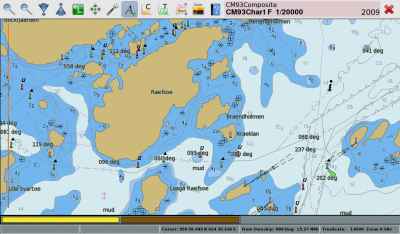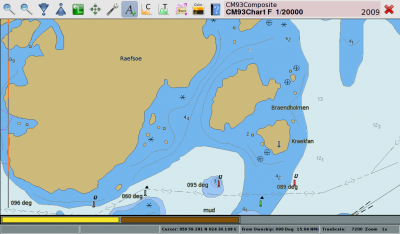OpenCPN plotteriohjelma navigointiin
OpenCPN plotteriohjelma
tammikuu 2019 kommentti: eeePC on heitetty romukoppaan ja tilalle tuli Raspberry Pi. Nyt asennus sujuu helpommin kuin aiemmin.
Raspberry Pi ja OpenCPN yhdistelmästä on juttua tässä linkissä. Juttu on hiukka raakile mutta päivittyy kunhan kerkiää. Varsinkin karttojen osalta juttua tulossa.Ny on uusista kartoista juttua Raspberrypi koneeseen.
Allaolevat jutut on kirjoitettu vuosina 2010 ja 2012 silloisten OpenCPN versioiden kannalta.
Alkuun lyhyt päivitys:
Uusin versio on tällä hetkellä ( kesä 2012) 3.0. Ulkonäkö on pysynyt samanlaisena, mutta työkaluriviin on tullut lisää painikkeita ja uusia featureita ovat ainakin OpenGL tuki, NMEA-pohjaisen mittariston tietojen esitys ja parannukset reittien hallintaan. Itsellä on mittaristotoiminto käytössä, tuulitiedot, nopeus ja syvyys ovat koko ajan näkyvissä omassa ikkunassaan. Käytössä on edelleen muutaman vuoden vanhat vektorikartat CM93 formaatissa jotka piisaavat hyvin, muutama viitta oli vaihtunut lateraalista kardinaaliksi mutta eipä tuo haitannut kun käytössä oli myös paperikartat.
GRIB-datan esitys on myös näppärä, aluksi en sitä käyttänyt mutta nykyisin hyödynnän sitä aika usein. Kesälomalla lähes päivittäin. Olen käyttänyt tietolähteenä norjalaisten palvelua osoitteessa http://om.yr.no/verdata/grib/ Ko. palvelun data on aika tiuha, ja ainakin eeePC kuluttaa usean sekunnin tietojen piirtoon kartalle. Ainakin tänä kesänä (2012) tuulitiedot pitivät yllättävän hyvin paikkansa. eeePC:llä ei suoraan pääse nettiin ko. tiedostoa hakemaan, mutta mokkulalla tai kuten meikäläinen JoikuSpotin ja kännykän avustuksella sain sen ladattua vaivatta.
Käyttöjärjestelmä vaihtui hiukan kevyempään versioon eli eeePC:ssä pyörii nykyisin antiX joka on Mepis-pohjainen mutta KDE:n sijaan käytössä on IceWM window manager. Se on kevyempi ja siten myös nopeampi. Pyörivä kovalevy vaihtui SSD-levyksi, välivaiheena pyöritin Ubuntua 4G SD kortilla, mutta se oli liian hidas. Varsinkin kun käytössä oli Unity. Kovalevyn vaihto on loppujen lopuksi perin nopea toimenpide, valaisevat ohjeet hommaan löytyvät esimerkiksi tästä: http://www.ifixit.com/Guide/Replacing-ASUS-EeePC-1001PX-Hard-Drive/5223/1
Lisäksi rukkasin udev sääntöjä, jotta USB-portit – käytössä Nexus mittaristo, AIS ja autopilotti – pysyvät koko ajan samoina riippumatta siitä irrottaako niitä välillä vai ei. Linuxhan muuttaa USB-portin numeron jos kaapelin irrottaa ja kytkee uudestaan ja se saattaa ärsyttää sillä OpenCPN porttiasetukset joudutaan muuttamaan. Udev-säännöillä tuon saa pois esimerkiksi oheisesti luomalla uuden tiedoston /etc/udev/rules.d hakemistoon, nimeksi esim. 55-omat.rules ja lisäämällä siihen nämä rivit (idVendor ja idProduct tietty pitää olla oikeat arvot omille vimpaimille):
KERNEL==”ttyUSB[0-9]*”, ATTRS{idVendor}==”0403″, SYSFS{idProduct}==”6001″, SYMLINK+=”NexusIF”
KERNEL==”ttyUSB[0-9]*”, ATTRS{idVendor}==”0557″, SYSFS{idProduct}==”2008″, SYMLINK+=”TillerPilot”
KERNEL==”ttyACM[0-9]*”, ATTRS{idVendor}==”04d8″, SYSFS{idProduct}==”fa48″, SYMLINK+=”AISGadget”
Noissa syntaxeissa lienee eroja, jouduin vaihtamaan SYSFS -> ATTRS kun vaihdoin Ubuntusta Debian-pohjaiseen antiX:iin. Tuossa yllä NexusIF on Nexus-mittariston USB-liitännän nimi, TillerPilot puolestaan autopilotin ja AISGadget AIS-vastaanottimen. idVendor ja idProduct tulevat USB-datasta jonka saa selville kun kytkee kyseisen härvelin kiinni ja antaa lsusb komennon. Ylläolevien sääntöjen jälkeen voidaan OpenCPN:ssä mittariston&GPS:n portiksi määritellä /dev/NexusIF niminen portti, ja se pysyy samana vaikka Nexuksen kaapelin irrottaa välillä. USB-portin numero tietenkin muuttuu, mutta udev-säännöillä määritellyt portit (linkit) päivittyvät osoittamaan uutta porttia.
Alkuperäinen juttu (vuodelta 2010):
OpenCPN plotteriohjelmaa voidaan käyttää Windows-, Linux ja Mac koneilla. Ohjelman kotisivut löytyvät osoitteesta http://www.bigdumboat.com/cpnindex.html sekä osoitteesta http://www.opencpn.org/
Omat kokemukset rajoittuvat Linux ja Windows-versioihin ja Linux-versiota on tarkoitus käyttää toden teolla kesällä 2010. Asennus on molemmissa yhtä helppo, Linux jakelusta riippuen saattaa joutua asentamaan muutaman lisäpalikan, omassa Debian-pohjaisessa Mepis-jakelussa näin kävi eli OpenCPN ohjelmaa asennettaessa tuli ilmoitus, että libwxbase2.8 ja libwxgtk2.8 olisi syytä asentaa ensin. Nuo löytyvät Debianin ohjelmahakemistoista suoraan. Niiden asennuksen jälkeen 1.3.6 version asennus meni puhtaasti läpi. Tältä se näyttää, kun siihen on määritelty CM93 vektorikartat. Klikkaamalla näet kuvan normaalikokoisena (aukeaa uuteen ikkunaan) – kuva kaapattu eeePC:n näytöltä jonka koko on 1024 x 600.
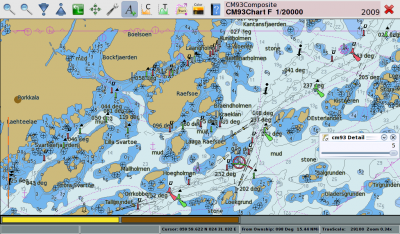
OpenCPN plotteriohjelman käyttöliittymä on yksinkertainen ja selkeä. Yläreunassa on ikonipohjainen valikkorivi jonka toiminnot on selitetty jäljempänä. Kartan alla olevalla karttapalkilla keltainen ja ruskea palkki ilmaisevat, että tarjolla on kaksi karttaa joista käytössä on tarkempi, ja se on ilmaistu keltaisella. Vektorikarttoja käytettäessä näytettyjen yksityiskohtien määrää voidaan säätää haluttaessa – siitä tuo pieni CM93 Detail liukusäädin oikealla. Saarien nimet ja muun tekstin voi poistaa näkyvistä painamalla A+ painiketta.
Karttapalkin alla oleva tilarivi näyttää kursorin koordinaatit ja kyseisen pisteen etäisyyden ja suunnan aluksesta. Vasemmassa laidassa näkyy tämänhetkinen mittakaava.
Käyttöliittymä
valikkorivi
Painikkeet vasemmalta oikealle
Zoom + ja – – käytetyn kartan näytetyn mittakaavan muuttaminen
Kartan valinta – suurempi- / pienempimittakaavaisen kartan valinta. Samaa asiaa ajaa ikkunan alareunan keltainen / ruskea palkki jotka kertovat, että tarjolla on eri mittakaavan karttoja.
Reitin teko – aktivoi reitin teon. Kun tämä on valittu, hiiren vasemman näppäimen painaminen määrittelee reittipisteen hiiren osoittimen kohdalle. Nyt voit siirtyä seuraavan reittipisteen kohdalle ja toistaa tuon. Oikean näppäimen painaminen avaa valikon jolla reitin voi mm. päättää. Reitin tallettamiseksi paina GPX OUT painiketta niin reitti tallettuu GPX-muodossa.
Sijainnin keskitys – näyttää aluksen näytön keskipisteessä. Näppärä jos välillä pitää katsoa karttaa joltain muulta alueelta ja sen jälkeen siirtyä nykyisen sijainnin kohdalle.
Asetukset – jakoavain-painike avaa ohjelman asetusikkunan joka on jaettu välilehtiin. Tärkeimmät asetukset lienevät karttojen hakemistojen määrittely ja GPS-sarja/USB portin valinta. Asetuksista enemmän jäljempänä.
Teksti – kartan tekstit saa näkyviin painamalla tätä, piiloon ne saa painamalla tätä uudestaan
Virrat – ei relevanttia Suomen vesillä, ainakaan vielä
Vuorovedet – ei relevanttia Suomen vesillä, ainakaan vielä
GPX reitin luku – lukee GPX – (GPS Exhange Format) muotoisen reittitiedoston levyltä ja piirtää sen kartalle. GPX on avoin GPS tietoja esittävä XML-pohjainen tiedostomuoto. Sitä tukevat lukuisat navigointi- ja karttaohjelmat. Tunnetuin lienee GoogleEarth. Navigointiohjelmista ainakin Tsunami ja OziExplorer tukevat GPX formaattia.
GPX reitin kirjoitus – kirjoittaa tehdyn reitin GPX muotoiseen tiedostoon levylle.
Reitin piirto – piirtää aluksen kulkemaa reittiä kartalle. Tämän avulla voit tallettaa kulkemasi reitin levylle reitiksi ja käyttää sitä uudelleen.
Värien valinta – näytön himmentäminen hämärässä onnistuu tällä painikkeella.
Apu – ohjelman kotisivut netissä.
Käytössä oleva kartta – tämä kenttä näyttää kulloinkin käytössä olevan kartan nimen ja mittakaavan. Punainen taustaväri muuttuu, kunhan tarjolla on GPS-dataa.
Poistu – painamalla tätä punaista rastia opencpn sulkeutuu.
Asetukset
Asetuksiin pääsee jakoavain-painikkeella. Näkyviin tulee kahdeksan välilehden sisältävä ikkuna.
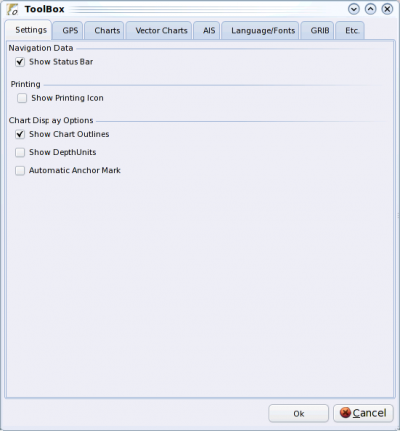
Settings – yleisiä asetuksia
GPS – valitaan USB-portti johon GPS vastaanotin on kytketty.
Charts – käytettävät karttahakemistot
Vector Charts – vektorikarttojen asetuksia, mm. syvyysyksikön valinta jalat/metrit, yksityiskohtien määrä ja syvyyskäyrien asetuksia
AIS – AIS vastaanottimen USB portti ja AIS asetuksia
Language/Fonts – kielen valinta
GRIB – säätietojen näyttö kartalla
Etc. – lisää yleisiä asetuksia